Tulostuspään perusteellinen puhdistus
Jos tulostuslaatu ei parane tulostuspään tavallisen puhdistuksen avulla, puhdista tulostuspää perusteellisesti. Tulostuspään perusteellisessa puhdistuksessa kuluu enemmän mustetta kuin tulostuspään tavallisessa puhdistuksessa. Suorita tulostuspään perusteellinen puhdistus vain tarvittaessa.
 Tärkeää
Tärkeää
-
Kun suoritat tulostuspään perusteellisen puhdistuksen, tarkista ylläpitokasetin vapaa tila. Jos tilaa ei ole riittävästi, vaihda uusi ylläpitokasetti. Jos ylläpitokasetin vapaa tila on vähissä, näyttöön tulee ilmoitus eikä puhdistusta voi suorittaa.
-
Paina Asetukset (Setup)-painiketta, valitse

 -painikkeella Ylläpito (Maintenance) ja paina OK-painiketta.
-painikkeella Ylläpito (Maintenance) ja paina OK-painiketta. -
Valitse

 -painikkeella Perusteellinen puhd. (Deep Cleaning) ja paina OK-painiketta.
-painikkeella Perusteellinen puhd. (Deep Cleaning) ja paina OK-painiketta.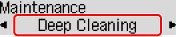
Tulostin käynnistää tulostuspään perusteellisen puhdistuksen.
Älä käytä muita tulostimen toimintoja tulostimen tulostuspään perusteellisen puhdistamisen aikana. Toiminto kestää noin 2 minuuttia.
-
Tarkista tulostuspään toimintakunto.
Tarkista tulostuspään kunto tulostamalla suutintestikuvio.
Jos ongelma ei poistu, katkaise laitteen virta ja puhdista tulostuspää perusteellisesti uudelleen 24 tunnin kuluttua.

